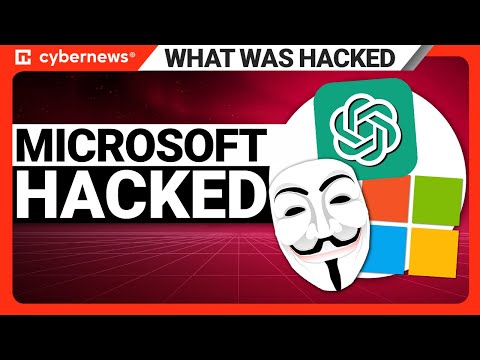Kui värskendate Windows 10, kui kasutate väikese salvestusruumi probleemi, tähendab see lihtsalt seda, et kettaruumi pole kettale, kus Windows 10 on installitud. Kui Windows 10 laadib alla värskenduste paketid, eemaldatakse need eraldi kaustas, mis tähendab, et selle kettaruumi jaoks peaks värskenduse alustamiseks olema piisavalt ruumi. Kuna Windows ei kontrolli süsteemide piisavat ruuminõuet enne selle initsialiseerimist, saavad kasutajad sellest teada, kui värskendusprotsess käivitub. Selles postituses aitame teil lahendada Windows 10 värskenduste probleeme väikese salvestusruumiga seadmetes.

Windows Update Pole piisavalt kettaruumi
Windowsi 10 õhukeste klientide või manustatud süsteemide puhul, millel on Windowsi värskenduse käivitamisel vähe ruumi, võib värskendamise algväärtus olla ebaõnnestunud. Selle põhjuseks on asjaolu, et Windows Update ei kontrolli süsteeme piisavate ruuminõuete järele enne selle initsialiseerimist. Nii et peate käsitsi veenduma, et teil on piisavalt kettaruumi.
1] Puhasta ajutised failid

Käsitsi käivitamisel kontrollib kindlasti kaustade allalaadimist, kus failide allalaadimist jätkatakse. See tagab, et te ei kustuta olulisi faile.
2] Kustuta failid allalaadimiskaustast
Kui eemaldate käsitsi kõik, veenduge, et varukoopia olulised failid oleksid varundatud kausta. Meil kõigil on selline halb harjumus, et hoida failid selles kaustas ja neid seal uuesti kasutada, kuid alati on halb mõte neid seal faile hoida. Kui olete kindel, kustutage failid seal. Failide lõplikuks eemaldamiseks võite kasutada SHIFT + DEL pärast kõigi nende valimist.
Soovitame teil kindlasti soovi muuta kausta Laadi kausta teise muusse draivi, et veenduda, et see ei hõivata teie esmase draivi ruumi.
3] Muutke Windowsi värskenduste kausta asukohta

4] Tühjendage prügikast
Arvutist välja jäetud failid lähevad kõigepealt Prügikastesse. Kui te ei ole seda mõnda aega tühjendanud, on need failid ikkagi ruumi. Veenduge, et prügikast paremklõpsake ja tühjendage see. Soovitame prügikasti automaatselt aeg-ajalt tühjaks saama.
5] Desinstallige rakendused ja tarkvara, mida te enam ei kasuta
Seda ma teen iga nädal. Ma hoian arvutitarkvara katsetamiseks või lihtsalt uudishimulikult installimist, et mitte kunagi seda uuesti kasutada. Võite minna programmi ja funktsioonide juurde ja eemaldada need ükshaaval. Kui olete poest installinud, leiate installitud programmide loendi ja seejärel desinstalli.
Kui te ei saa neid desinstallida, saate oma Windowsi turvarežiimi käivitada ja seejärel desinstallida rakendused turvarežiimis.
5] Teisaldage failid teisele draivile
See on tavaline asi, mida teha, aga kui te pole tõesti mõelnud, liigutage suurte failide teisest draivist esmasest draivist.
6] Vähendage pilveteenuste draiveri faile
Kui kasutate palju pilve-varundusteenuseid, nagu OneDrive ja Dropbox, võite soovida oma arvutis failide arvu vähendada. Enamik neist on saadaval võimalusega, kus saate loendist kaustu kontrollida. Võite ka valida pilvteenuste sihtkoha teise arvuti draivi.
Siin on veel näpunäited, mis aitavad teil kettaruumi vabastada. Loodan, et need näpunäited aitavad teil lahendada Windows 10 värskenduse probleeme väikese salvestusruumiga seadmetes.
Seotud loe: Windows vajab rohkem ruumi.
Seonduvad postitused:
- Windowsi prügikasti trikid ja näpunäited
- Fix: Recycle Bin ikoon ei värskenda automaatselt Windows 10/8/7
- Recycle Bin on Windows 10/8/7 rikutud
- Pin Recycle Bin tööriistaribale Windows 10/8
- Taasta kustutatud prügikast Windowsis 10/8/7